সুচিপত্র
যখন আপনি রিপোর্ট, বিশ্লেষণ এবং উপস্থাপনা নিয়ে কাজ করছেন, এই প্রক্রিয়া চলাকালীন একটি সাধারণ জিনিস হল এক্সেলে একটি প্রগতি চার্ট তৈরি করা। সহজ কথায়, একটি প্রগতি চার্ট লক্ষ্য এবং অগ্রগতি নিরীক্ষণ করার জন্য একটি গ্রাফিক্যাল উপস্থাপনা। এটি পুরো উদ্দেশ্যটিকে আরও উল্লেখযোগ্য উপায়ে কল্পনা করতে সহায়তা করে। এই নিবন্ধে, আমরা এক্সেলে প্রগ্রেস চার্ট কিভাবে তৈরি করতে হয় তার 2টি সহজ পদ্ধতি তুলে ধরব।
ওয়ার্কবুক ডাউনলোড করুন
নমুনা ফাইল ডাউনলোড করুন এবং অনুশীলন করুন।
Make Progress Chart.xlsx
এক্সেলে প্রগ্রেস চার্ট বানানোর ২টি সহজ পদ্ধতি
এক্সেলে প্রগ্রেস চার্ট তৈরি করার ২টি পদ্ধতি আছে- এক্সেল চার্ট বৈশিষ্ট্য এবং শর্তাধীন বিন্যাস । উভয় বিষয়ে আলোচনা করার জন্য, আমরা একটি ডেটাসেট প্রস্তুত করেছি। এতে শতাংশে অগ্রগতি সহ পরীক্ষায় মোট নম্বরের মধ্যে 5 জন শিক্ষার্থীর প্রাপ্ত নম্বরের তথ্য রয়েছে।
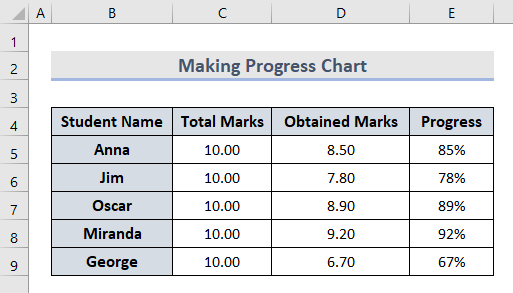
আসুন নীচের পদ্ধতিগুলি দেখি এবং এর থেকে অগ্রগতির চার্ট তৈরি করি .
1. প্রগ্রেস চার্ট তৈরি করতে এক্সেল চার্ট বৈশিষ্ট্য সন্নিবেশ করুন
এক্সেল চার্ট বৈশিষ্ট্য সন্নিবেশ করে একটি অগ্রগতি চার্ট তৈরি করার প্রক্রিয়াটি সত্যিই দ্রুত এবং সহজ। আপনি এই পদ্ধতিতে বার চার্ট এবং ডোনাট চার্ট উভয়ই তৈরি করতে পারেন। চলুন দেখি কিভাবে এটি করা যায়।
1.1 বার চার্ট
এই বিভাগে, আমরা এক্সেলে চার্ট ফাংশন সহ একটি প্রগ্রেস বার চার্ট তৈরি করব। নিচের ধাপগুলো অনুসরণ করুন:
- শুরুতে, সেলের পরিসর নির্বাচন করুনB4:D9 .

- দ্বিতীয়ভাবে, ঢোকান ট্যাবে যান এবং ক্লাস্টারড বার<2 নির্বাচন করুন> চার্টস বিভাগে কলাম চার্ট বিকল্পগুলি থেকে।
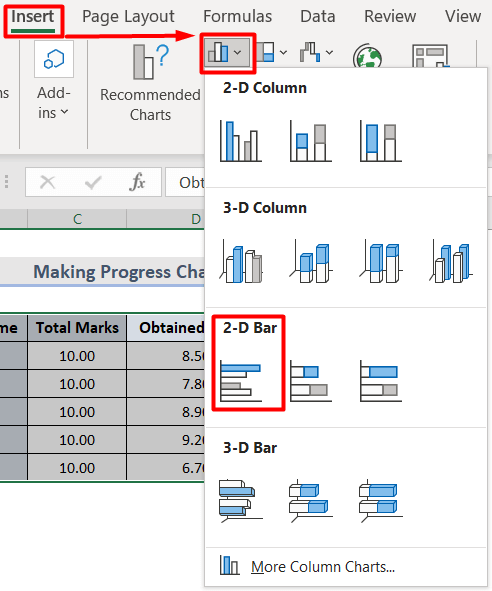
- এর পরে, আপনি পাবেন আপনার অগ্রগতি চার্টটি প্রাথমিকভাবে এই রকম:

- এখন আমরা অগ্রগতি চার্টটি উপস্থাপনযোগ্য করার জন্য কিছু কাস্টমাইজেশন করব।
- প্রথমে, নির্বাচন করুন চার্টে প্রাপ্ত মার্কস বার।
- তারপর, ডাটা-ক্লিক করুন এবং প্রসঙ্গ মেনু<থেকে ডেটা সিরিজ ফর্ম্যাট করুন নির্বাচন করুন। 2>.

- এর পরে, তে সিরিজ ওভারল্যাপ বিকল্প 100% তৈরি করুন>ডেটা সিরিজ প্যানেল ফর্ম্যাট করুন।

- তারপর, ফিল টাইপ এবং রঙ পরিবর্তন করুন .

- সেই সাথে, বর্ডার টাইপ সলিড লাইন এবং রঙ পরিবর্তন করুন। ও।

- অনুসরণ করে, অনুভূমিক অক্ষ নির্বাচন করুন এবং সীমা পরিসর পরিবর্তন করুন . এখানে, সর্বনিম্ন হল 4 এবং সর্বোচ্চ হল 10 ৷
 <3
<3
- অবশেষে, চার্ট এলিমেন্টস বিভাগে ডেটা লেবেল বিকল্পগুলি থেকে ইনসাইড এন্ড বেছুন।

- অবশেষে, আমরা বার চার্ট ব্যবহার করে একটি প্রগ্রেস চার্ট তৈরি করেছি।

1.2 ডোনাট চার্ট
চার্ট ব্যবহার করেবৈশিষ্ট্য, আমরা এখন ডোনাট চার্ট বিকল্প ব্যবহার করে একটি প্রগ্রেস চার্ট তৈরি করব। নীচের ধাপগুলি অনুসরণ করুন:
- প্রথমে, Ctrl <টিপে কলাম B এবং E এর ডেটাসেট নির্বাচন করুন। 2>বোতাম।

- এর পর, ঢোকান ট্যাবে যান এবং এর মধ্যে ডোনাট নির্বাচন করুন। চার্ট বিভাগে পাই চার্ট বিকল্পগুলি।
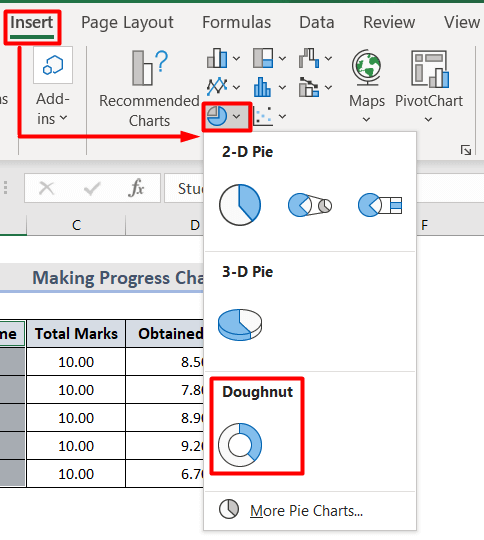
- এটাই, আমরা আমাদের অগ্রগতি চার্ট পেয়েছি .

- উপরের ধাপগুলি অনুসরণ করে কিছু কাস্টমাইজেশনের পরে, অগ্রগতি চার্টটি এরকম দেখায়:

আরো পড়ুন: এক্সেলে কিভাবে একটি প্রগ্রেস বার তৈরি করবেন (3টি সহজ পদ্ধতি)
একই রকম রিডিং
- এক্সেলে প্রগ্রেস সার্কেল চার্ট যা আগে কখনো দেখা যায়নি
- এক্সেল এ কিভাবে একটি প্রগ্রেস মনিটরিং চার্ট তৈরি করবেন (সহজ পদক্ষেপ সহ)
- প্রগ্রেস ট্র্যাকারের সাথে এক্সেল টু ডু লিস্ট ( 4 উপযুক্ত উদাহরণ)
2. শর্তসাপেক্ষ ফর্ম্যাটি সহ অগ্রগতি চার্ট তৈরি করুন এক্সেলে ng
এক্সেলে প্রগ্রেস চার্ট তৈরি করার আরেকটি দরকারী পদ্ধতি হল শর্তসাপেক্ষ বিন্যাস। সাধারণ কথায়, শর্তসাপেক্ষ বিন্যাস এক্সেলের একটি বৈশিষ্ট্য যা হাইলাইট বা জোর দেওয়া কিছু কক্ষ বা মান নির্দিষ্ট শর্তের উপর ভিত্তি করে যা বেশিরভাগই অন্যদের থেকে আলাদা। দেখা যাক কিভাবেডেটা বার এবং ডোনাট চার্টের ক্ষেত্রে কাজ করে৷
2.1 ডেটা বার
প্রগতি বিশ্লেষণ দেখানোর জন্য একটি বার চার্ট তৈরি করতে নীচের ধাপগুলি অনুসরণ করুন:
- প্রথমে, মান কক্ষ নির্বাচন করুন যেখানে আপনি বারটি সন্নিবেশ করতে চান৷
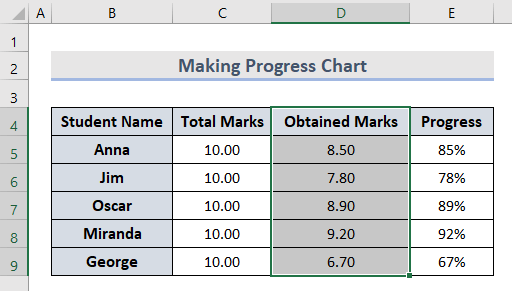
- এতে দ্বিতীয় ধাপে, হোম ট্যাব থেকে শৈলী বিভাগে শর্তগত বিন্যাস নির্বাচন করুন।
- অতএব, ডেটা বার<এ যান 2> এবং এর ড্রপ-ডাউন বিভাগ থেকে আরো নিয়ম নির্বাচন করুন৷

- এর পরে, নতুন ফরম্যাটিং নিয়ম উইন্ডো আসবে।
- এই উইন্ডোতে, সেলগুলির টাইপ এবং মান ফরম্যাট করুন।
- সাথে এটির মাধ্যমে, আপনি এই উইন্ডোতে বারের চেহারা পরিবর্তন করতে পারেন এবং ঠিক আছে টিপুন।

- অবশেষে , আমাদের কাছে এক্সেলে অগ্রগতি চার্ট হিসাবে দেখানো হয়েছে আমাদের ডেটা বার।
2.2 ডোনাট চার্ট
প্রক্রিয়া প্রগ্রেস ডোনাট চার্ট এর সাথে শর্তসাপেক্ষ বিন্যাস একটু জটিল। তাই সাবধানে ধাপগুলি অনুসরণ করুন:
- প্রক্রিয়া শুরু করতে, আমাদের বিদ্যমান ডেটাসেটে একটি নতুন শর্ত কলাম যোগ করতে হবে।
- এখানে, কোষ F7 এবং F8 , আমরা যথাক্রমে সর্বনিম্ন এবং সর্বাধিক পরিসর প্রদান করেছি যা শর্তগুলি সম্পাদন করবে৷

- এখন, সেলে G5 লাইক যেকোন অগ্রগতি মান লিখুনএটি:
=E6 
- এর পরে, IF সূত্র ভিত্তিক সন্নিবেশ করান সেলে F7 এবং F8 সেলে G7 এর শর্তে।
=IF(AND(G5>F7,G5<=F8),G5," ") 
এখানে, IF সূত্রটি গণনা করতে ব্যবহৃত হয় যদি প্রকৃত মান সর্বনিম্ন বা সর্বোচ্চ মানের চেয়ে বড় বা কম হয়। অন্যদিকে, AND ফাংশন নির্বাচিত ডেটাসেটের ভিতরের মানটিকে শর্তের উপর ভিত্তি করে সত্য না মিথ্যা তা নির্ণয় করতে সাহায্য করে।
- শেষে, <1 সন্নিবেশ করান প্রকৃত এবং শর্তসাপেক্ষ মান থেকে অবশিষ্টাংশ গণনা করতে সেলে G9 এ MAX সূত্র ।
=MAX(1,G5)-G5 
- এখন, সেল রেঞ্জ G7:G9 নির্বাচন করুন।
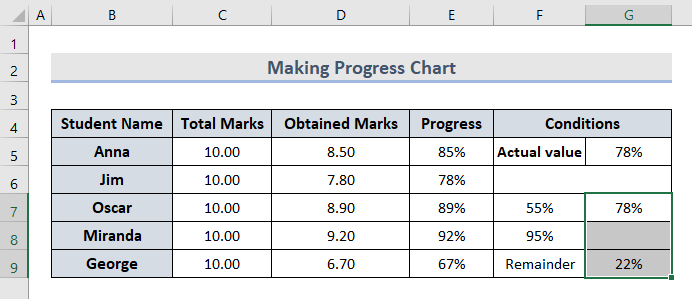
- তারপর, সন্নিবেশ ট্যাবে যান এবং চার্টস বিভাগে পাই চার্ট বিকল্পগুলি থেকে ডোনাট নির্বাচন করুন।

- অবশেষে, আমরা প্রগতি চার্ট দেখতে পারি।
40>
- পরে কিছু কাস্টমাইজেশন, এটি এইরকম দেখায়:
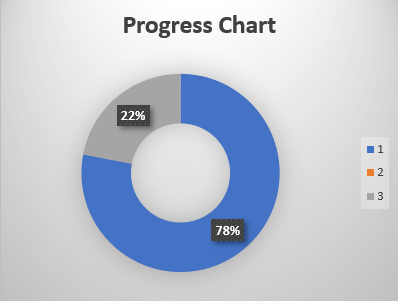
আরো পড়ুন: এক্সেলের অন্য একটি সেলের উপর ভিত্তি করে কীভাবে প্রগ্রেস বার তৈরি করবেন ( 2 সহজ উপায়)
জিনিসগুলি মনে রাখবেন
- অগ্রগতি চার্ট সময়ের সাথে কোন পরিবর্তন দেখায় না।
- ডোনাট চার্টের শর্তসাপেক্ষ বিন্যাসের ক্ষেত্রে, আপনি একবারে শুধুমাত্র একটি সেল মান ফলাফল দেখতে পারেন।
- ম e প্রগতি চার্ট একটি মেট্রিকে মান প্রদর্শন করে।
- অগ্রগতিচার্ট কোনও ফাঁকা কক্ষের তথ্য দেখায় না।
উপসংহার
এই নিবন্ধে, আমরা এক্সেলে কীভাবে একটি অগ্রগতি চার্ট তৈরি করতে হয় তার 2টি সহজ পদ্ধতির মধ্য দিয়ে গিয়েছি। আমাদের মন্তব্য বিভাগে আপনার প্রতিক্রিয়া জানতে দিন. ExcelWIKI .
-এ আরও এক্সেল সম্পর্কিত ব্লগ খুঁজুন
